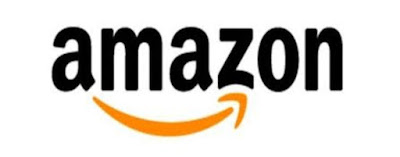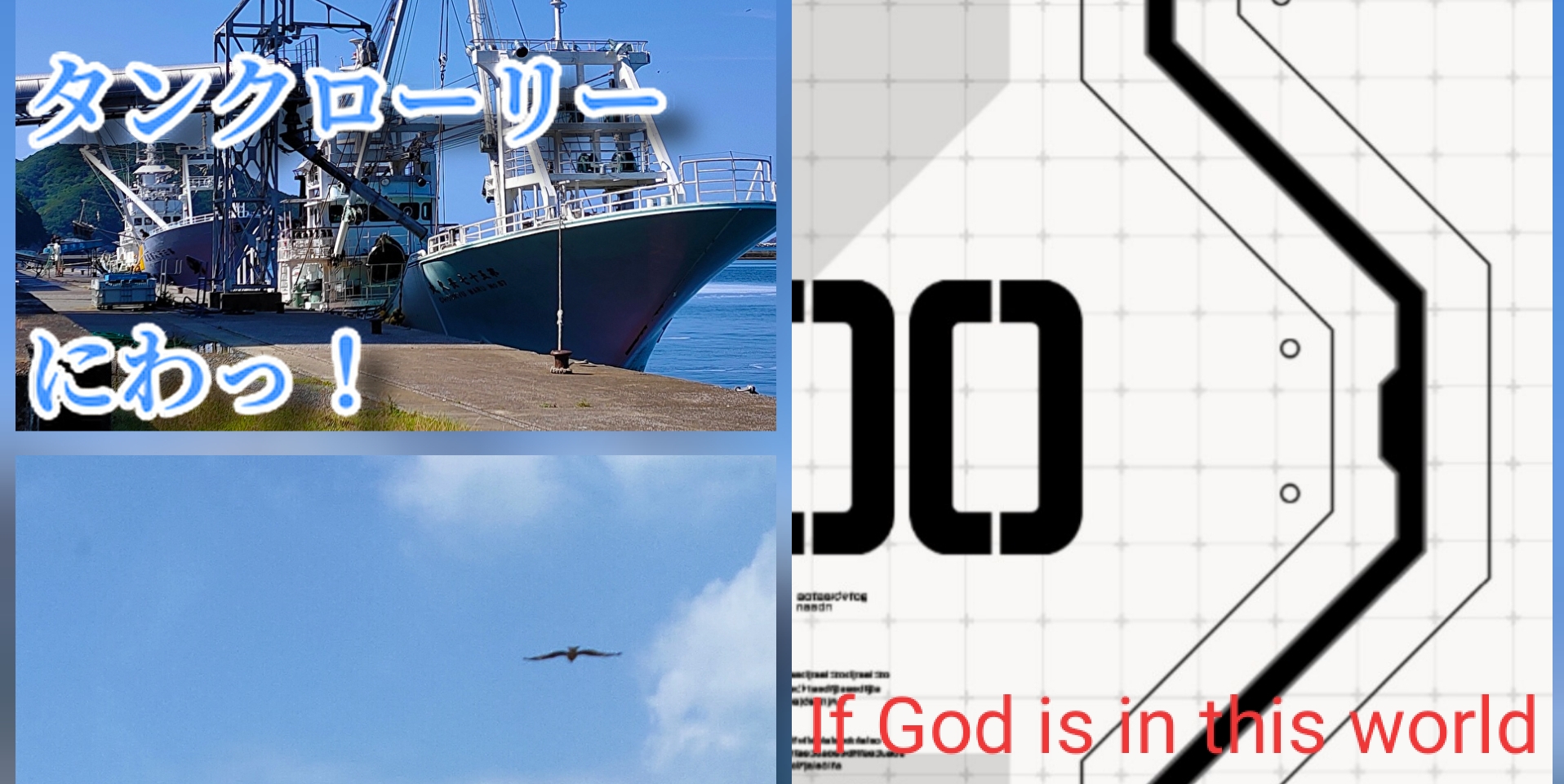こんにちは、一期一会です。
すみません、最近人手不足で仕事が長引き・・・色々な事情で更新が遅れています。
今回は、プライバシーポリシーをブログに組み込んでいきます。
よろしくお願いします。
プライバシーポリシーの意味
プライバシーポリシーとは、これからこのサイトを管理していきますよと言う基本的な指針で。
Google様の理念を理解していますよ、それを示す為に必要になってきます。
プライバシーポリシーを私のページと同じ物を貼り付けますので、自分の名前の所のみ書き換えて利用ください。


新規投稿を選んでいただくと、書き込みページが出てきます。
下記のプライバシーポリシー雛形を、コピーしてもらってそのまま貼り付けます。
プライバシーポリシー雛形

貼り付けて、名前を変更したら下にスクロールして日付の指定に入ります。
プライバシーポリシーに制作日が載っていると思います、そちらの日付に合わせます。
もっと過去でもいいですしお任せします、いわゆる書き込みが下に落ちていくように設定します。

デザインを選び、デザイン設定(CSS/HTML編集)を選びます。

そして、


カバー画像を作っておきます、こちらは自由に好きはものをお選びください。
特に難しいことは無いので今回は飛ばしますが、画像は著作権にかからない無難なものにしてください。
文字は真ん中に入ります、とりあえずはスッキリしたデザインを抑えておけば問題は無いと思います。
オススメは、空の写真です!
1.ツールバー
ツールバーを作って、HOMEと作ったプライバシーポリシーを埋め込んでいきます。



デザイン設定(CSS/HTML編集)を選びます。
ツールバーテキスト
こちらを、HTMLのbody内の/headerの下に上のテキストを貼り付けます。(25番くらいにあります)

その後、貼ったテキストに手を加えます。
a href=""ホームとなっている””の間に、自分のホームページのトップのアドレスを入れます。
a href=""プライバシーポリシーとなっている所は、プライバシーポリシーを先程作ったページのアドレスを入れてください。

これで、HOMEとプライバシーポリシーのページが出来たことになります。
2.スタイルシートテキスト
最後に、CSSにスタイルテキストシートを貼り付けます。
先程と同じく、デザイン→デザイン設定(CSS/HTML編集)→シンプルAホワイト右カラムを選びます。

この、テキストの一番下に以下のコピーを貼り付けて終了です。
スタイルシートテキスト
ここは簡単ですね、ありがとうございました。
3.最後
ずっと書けなくてすみませんでした、色々ありまして作業が進みませんでした。
まあ、Seesaaのデザインが今月から変わり少し変わってますが・・・基本は同じなのでこのまま載せたいと思います。
次回は、Googleアドセンスに受かる心構えを書いていきます。
これで大体終わりになるとは思いますが・・・わからない時はまた質問してもらえたらと思います。
では、いつも見て頂いてありがとうございました。
HOME